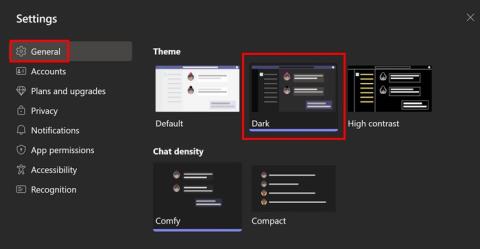Android: kuidas lisada Google Play rakendusi teiselt Googlei kontolt

Kuidas lisada Android-seadmesse rakendusi teiselt Google'i kontolt.

Androidi rakenduse värskendamine on oluline. Nende värskendustega saate teha veaparandusi ja uusi funktsioone. Androidi rakenduste ajakohasena hoidmine takistab rakendusel probleeme tekitamast, mis on alati hea.
Saate oma Androidi rakendusi alati käsitsi värskendada või lasta neid automaatselt värskendada. Järgmine juhend näitab, kuidas saate oma Androidi rakendusi ise värskendada või lasta Google Playl neid enda eest värskendada.
Kui soovite juhtida, milliseid Androidi rakendusi värskendatakse ja millal saate seda alati käsitsi teha. Seda saate teha, avades Google Play ja puudutades oma profiilipilti . Avage Seaded ja seejärel Minu rakendused ja mängud. Järgmisel pildil peaksite nägema kõiki värskendamist vajavaid rakendusi, kui neid on.

Ülaosas näete nuppu kõigi rakenduste värskendamiseks. Kuid kui soovite esmalt värskendada kõige rohkem kasutatavaid rakendusi, võite alati puudutada iga rakenduse kõrval olevat nuppu Värskenda. Androidi rakenduste käsitsi värskendamisel on see kõik. Kui soovite oma Androidi rakendusi automaatselt värskendada, on toimingud veidi erinevad.
Kui teil pole aega Google Playsse sisenemiseks ja Androidi rakenduste käsitsi värskendamiseks, on lihtsam viis. Saate oma rakendusi käsitsi värskendada, puudutades oma Google Play profiili ja avades seaded. Kui olete sisse lülitatud, puudutage mitte Üldine, seejärel valikut Rakenduste automaatne värskendamine.

Automaatselt värskendatavad rakendused näitavad teile kolme valikut.
Valige kindlasti üle WiFi ja oletegi valmis.

Kuigi teil on seadistatud automaatne värskendussüsteem, on hea mõte kontrollida, kas mõni rakendus on jäänud maha ja neid ei värskendatud.
Olenemata sellest, kas värskendate oma Androidi rakendusi käsitsi või seadistate asju nii, et need värskendaksid automaatselt, on oluline, et nad saaksid oma värskenduse. Nii saavad rakendused kõik vajalikud parandused, et need ei muutuks teie seadme jaoks probleemiks. Kuidas värskendate oma Androidi rakendusi? Jagage oma mõtteid allolevates kommentaarides. Samuti ärge unustage artiklit sotsiaalmeedias teistega jagada.
Kuidas lisada Android-seadmesse rakendusi teiselt Google'i kontolt.
Vaadake üle rakendused, mille olete oma Android-seadme või arvutiga Google Playst ostnud. Protsess võtab vähem kui minuti.
Androidi kasutajatele pakub Google Play pood kõike, mida meil kunagi vaja võib minna – alates kasulikest rakendustest kuni täiesti kasutute viisideni.
Kui proovite tumedat režiimi, on väga ebatõenäoline, et lähete tagasi heleda teema juurde. Tumeda režiimiga vähendate silmade pinget ja see näeb lihtsalt palju parem välja. The
Vaadake, kuidas lisada oma muusikakogu Google Play keskkonda.
Möödas on ajad, vähemalt suuremas osas, mil maksite rakenduse eest ühe korra ega pidanud enam kunagi selle pärast muretsema. Paljud rakendused on vahetatud
Mõned toimingud, mis aitavad teil Google Play kaudu rakenduse allalaadimisel ebaõnnestunud allalaadimistõrkeid.
Parandage Google Play kaudu rakenduste allalaadimisel viga 963.
Vaadake meetodeid, mille abil saate osta rakendusi teisest riigist ja mitte kaotada oma raha. Siit saate teada, kuidas Google Play piirangutest mööda hiilida.
Lugege juhiseid Google Play rakenduses tehtud ostude eest tagasimakse saamiseks.
Püsige meelelahutuses, mängides Google Plays lihtsat, kuid lõbusat võrguühenduseta mängu. Vaadake, kuidas pääseda kuumaõhupallimängule.
Te ei saa kunagi olla liiga ettevaatlik oma Android-seadme tundlike andmete kaitsmisel. Kuna Google soovib aidata teie Android-seadet hoida
Siin on, mida peate teadma oma Google Play tellimuste haldamiseks. Siit saate teada, kuidas saate mis tahes rakenduse tellimust uuendada.
Saate alati Google Playst ostetud Androidi rakendused uuesti alla laadida, järgides neid juhiseid.
Siit saate teada, kuidas vabaneda Google Playst, kui see takerdub jaotisesse Allalaadimine on ootel ega luba ühelgi rakendusel värskendada.
Kui viga 192 ei lase teil Android-seadmesse uusi rakendusi alla laadida, tühjendage Play poe vahemälu ja taaskäivitage seade.
Avastage neli erinevat viisi, kuidas saate lunastada mis tahes Google Play kinkekaardi mis tahes seadmes. Siin on, kuidas oma Google'i kontolt tasu võtta.
Üksikasjalik õpetus selle kohta, kuidas automaatseid rakenduste värskendusi teenuses Google Play või Galaxy Apps Androidile sisse või välja lülitada.
Vaadake, kuidas saate Androidi rakendusi automaatselt või käsitsi värskendada mis tahes Android-seadmes.
Serverist teabe toomise tõrge on üks tüütumaid Google Play muusika tõrkeid, mida teie seadmes võib esineda.
Nutitelefonide valdkonnas jäävad mõned kõige väärtuslikumad funktsioonid sageli kõige tähelepanuta. Üks selline funktsioon, mis on laialdaselt saadaval Android-seadmetes,
Samsung Galaxy S23 oma muljetavaldava funktsioonide valiku ja tugevate võimalustega on nutitelefonide vallas tõeline ime. Üks selle
Uhiuue Android-nutitelefoniga teekonnale asumine on põnev, haarav ja pisut hirmutav. Uusim Android OS on pakitud
Samsung DeX on funktsioon, mis sisaldub mõnes Samsungi tipptasemel seadmes, mis võimaldab teil oma telefoni või tahvelarvutit kasutada nagu lauaarvutit. DeX tähistab
Lukustuskuva kohandamine Androidis on tõhus viis nutitelefoni kasutuskogemuse täiustamiseks, luues isikupärasema ja funktsionaalsema ekraani
Vaadake, kui lihtne on oma Motorola Android TV-s rakenduste salvestusruumi kontrollida. Siin on lihtsad ja algajasõbralikud sammud, mida järgida.
Mitme akna kasutamise kõige olulisem eelis on tõhustatud multitegumtöö. Saate näiteks e-kirjadele vastamise ajal videot vaadata, sirvida
Kavatsesime lahendada levinud probleemi, millega paljud Androidi kasutajad mingil hetkel silmitsi seisavad: telefoni parooli unustamine. Kui te ei pääse oma Androidi juurde
Tänapäeva kiire tempoga maailmas on igapäevaste rutiinide lihtsustamiseks ja sujuvamaks muutmiseks võimaluste leidmine olulisem kui kunagi varem. Sisestage Google'i assistendi rutiinid, a
Siit saate teada, kuidas saate mõne lihtsa sammuga Microsoft Teamsis Windowsi ja Androidi jaoks kiiresti lubada tumeda režiimi.